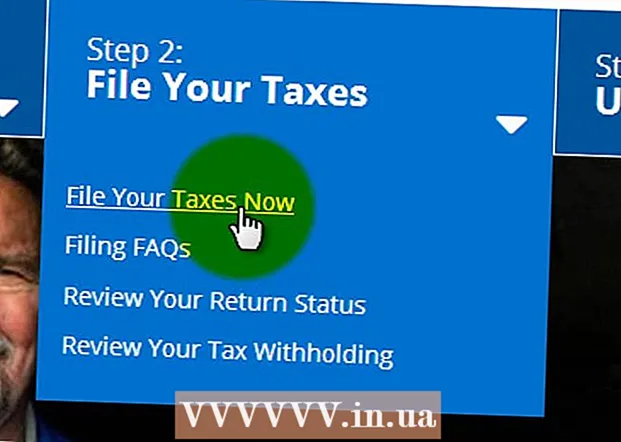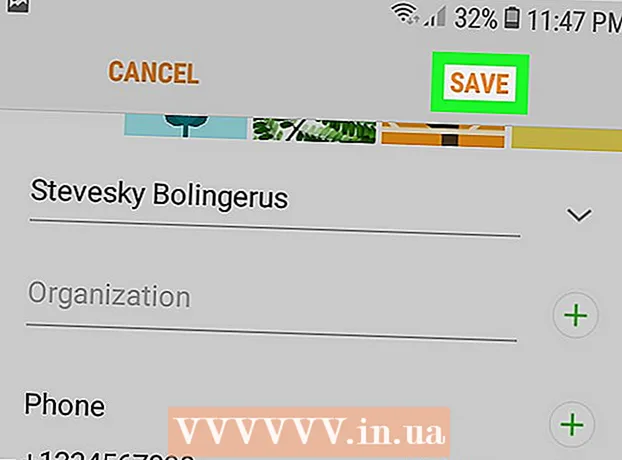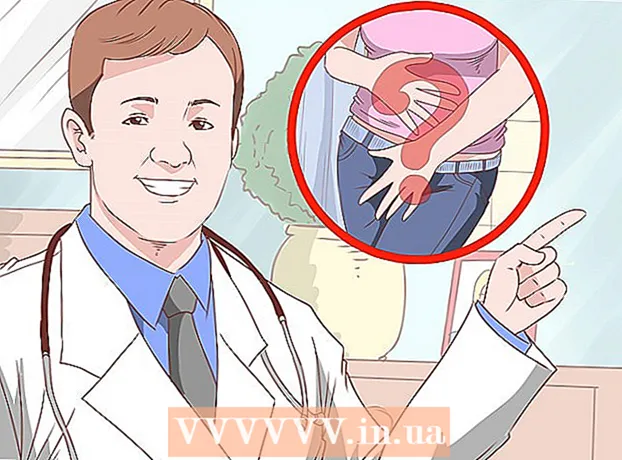Аутор:
Peter Berry
Датум Стварања:
15 Јули 2021
Ажурирати Датум:
21 Јуни 2024

Садржај
У овом чланку викиХов ће вам показати како да ослободите простор на чврстом диску на рачунару са оперативним системом Виндовс 7. Можете користити уграђени алат за чишћење диска да бисте уклонили привремене датотеке и датотеке. Остали непотребни уноси или идите на контролну таблу да бисте избрисали програме које више не користите.
Кораци
1. део од 2: Коришћење чишћења диска
. Кликните живописни Виндовс логотип који се налази у доњем левом углу екрана. Појавиће се нови мени.
. Кликните живописни Виндовс логотип који се налази у доњем левом углу екрана. Појавиће се мени Старт.
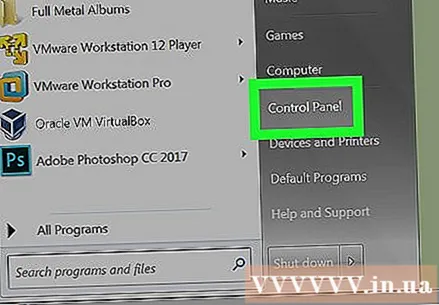
Кликните Контролна табла на десној страни менија Старт. Појавиће се прозор контролне табле.- Ако из било ког разлога, Контролна табла се не појављује, можете да укуцате контролна табла у поље за текст на дну менија Старт, а затим кликните на Контролна табла на листи резултата претраживања.
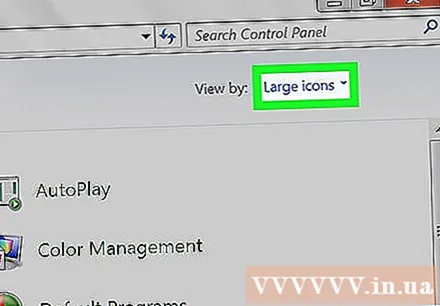
Кликните на падајући мени „Прикажи према“. Ово поље се налази у горњем десном углу странице контролне табле. Појавиће се падајући мени.
Кликните Категорија (Категорија) је у падајућем менију.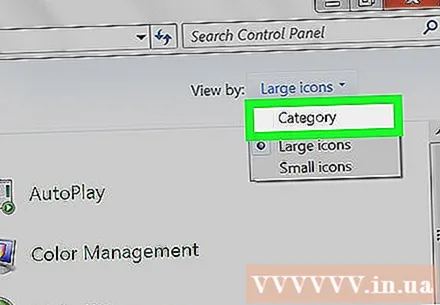

Кликните ставку Деинсталирајте програм (Деинсталирајте програм) под насловом „Програми“ у доњем левом делу падајућег менија.
Изаберите програм. Померите се надоле док не пронађете програм који желите да деинсталирате и кликните на име да бисте га изабрали.
Притисните Деинсталирај (Унинсталл) на врху прозора.
- Са неким програмима, уместо Унинсталл, то би било Промени / деинсталирај (Промена / деинсталација).
Следите упутства на екрану. Обично ћете морати да потврдите да желите да уклоните програм и следите упутства његовог програма за деинсталацију.
- У неким случајевима, да бисте га потпуно уклонили, мораћете поново да покренете систем.
- Неки програми ће се деинсталирати чим притиснете Деинсталирај.
Сачекајте да се деинсталација заврши. У овом тренутку можете наставити да деинсталирате други програм ако је потребно. реклама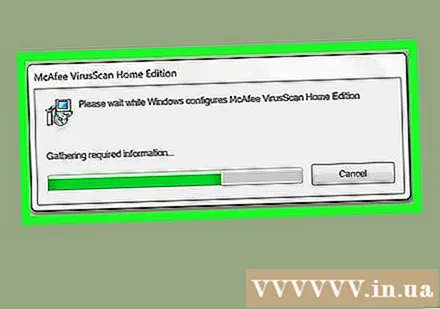
Савет
- Датотеке можете да пребаците на резервни чврсти диск за спољно складиштење.
Упозорење
- Будите пажљиви када деинсталирате програме на рачунару. Ако програм долази од Мицрософтовог дистрибутера или произвођача рачунара, не додирујте га ако тачно не знате.